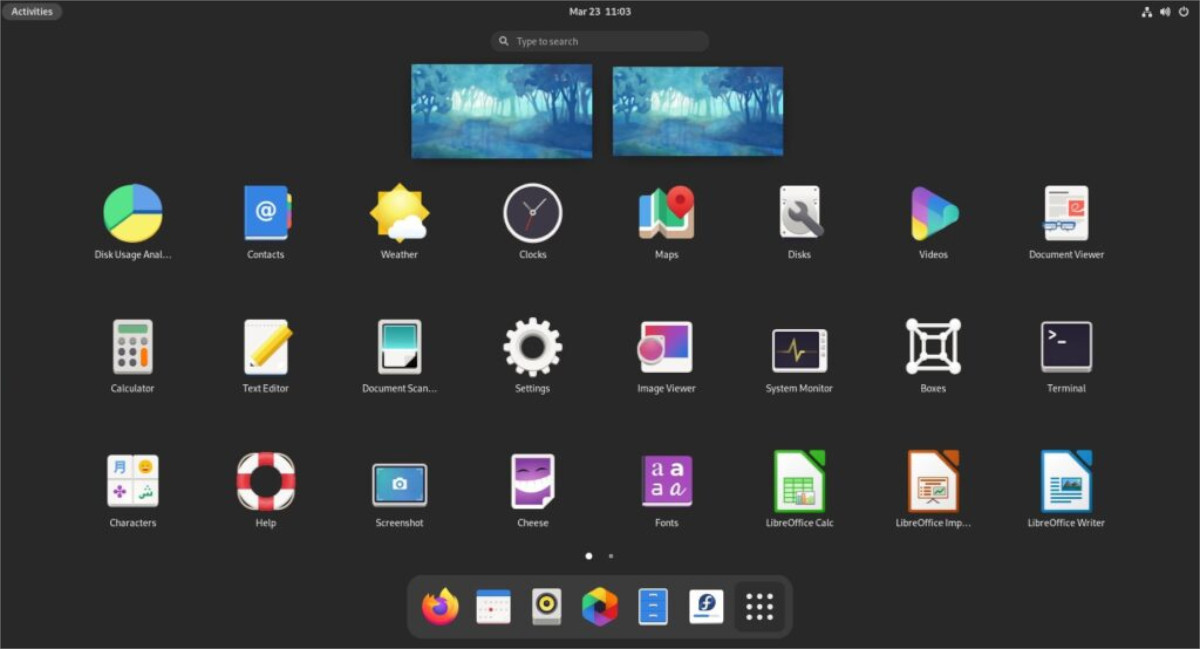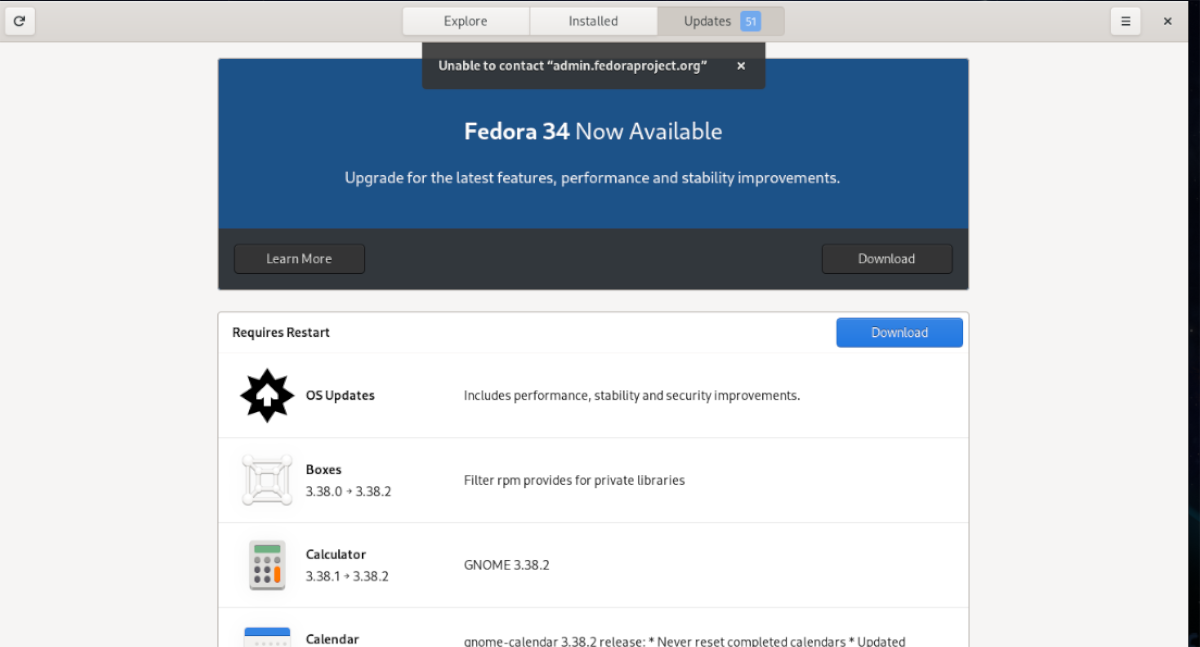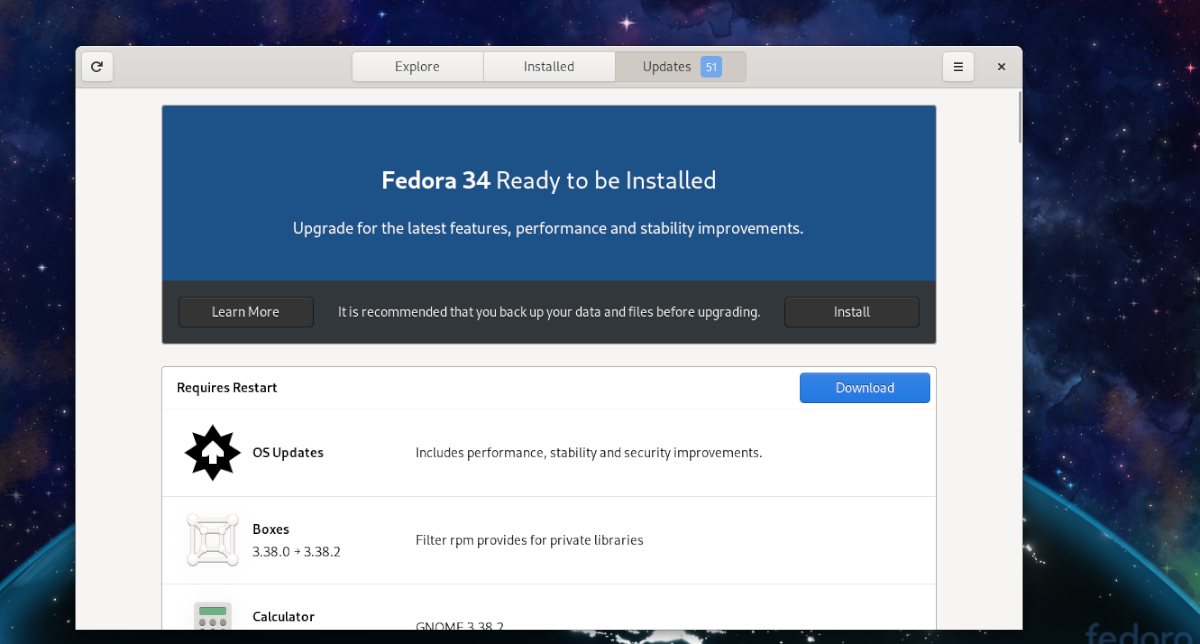Fedora 34 находится здесь ! Вместе с ним идет новая среда рабочего стола: Gnome 40! Если вы терпеливо ждали, чтобы опробовать эту новую версию, эта статья для вас! Следуйте инструкциям по обновлению до Fedora 34!
Загрузите Fedora 34, чтобы попробовать свежую версию
Если у вас не установлена Fedora 33 и вы не можете сразу обновить ее до 34, или если вы используете другой дистрибутив и хотите его проверить, вам следует загрузить Fedora 34.
Чтобы получить доступ к Fedora 34 и попробовать ее заново, сначала перейдите на официальный сайт Fedora . Оказавшись на веб-сайте, найдите «Fedora Workstation» и нажмите кнопку «Загрузить сейчас».
Нажав «Загрузить сейчас» с помощью мыши, вы попадете на страницу загрузки. Отсюда найдите «В Linux или просто хотите файл ISO?» вариант. Затем нажмите кнопку «Загрузить» рядом с «Fedora 34: x86_64 DVD ISO», чтобы загрузить последнюю версию Fedora. Или загрузите Fedora Media Writer, если у вас Windows или Mac OS.
Обновление до Fedora 34-программное обеспечение Gnome
Обновление до Fedora 34 лучше всего выполнять с помощью программного обеспечения Gnome, в первую очередь, если вы используете версию операционной системы Gnome. Чтобы начать процесс обновления, убедитесь, что вы подключены к Интернету. Затем запустите приложение «Программное обеспечение».
Разрешите загрузке приложения Gnome Software и проверьте наличие последних обновлений и приложений. Когда он будет готов к использованию, нажмите кнопку «Обновления» в приложении. При нажатии на эту кнопку вы увидите обновления программного обеспечения, а также баннер вверху страницы.
На этом баннере написано: «Fedora 34 уже доступна. Обновите, чтобы получить новейшие функции, улучшения производительности и стабильности ». Найдите кнопку «Загрузить» и щелкните по ней. Или выберите «Подробнее», чтобы узнать о новом выпуске.
Когда вы нажмете кнопку «Загрузить» с помощью мыши, Gnome Software начнет загрузку всего программного обеспечения, необходимого для обновления до Fedora 34. Пожалуйста, поймите, что эта загрузка, скорее всего, займет много времени, если у вас медленная интернет-соединение. Будьте терпеливы.
Когда процесс загрузки будет завершен, в Gnome Software будут все исправления, необходимые для обновления вашей системы Fedora 33 до новой Fedora 34. Отсюда найдите кнопку «Перезагрузить и установить» в приложении «Программное обеспечение» и нажмите на нее.
Когда вы нажмете кнопку «Перезагрузить и установить», Fedora перезагрузит ваш компьютер в специальном режиме. В этом режиме Fedora начнет установку и перевод вашей системы с Fedora 33 на Fedora 34. И снова это займет некоторое время. Устройтесь поудобнее и позвольте обновлению произойти.
После завершения процесса обновления Fedora снова загрузится и загрузится в Fedora 34. Отсюда все, что вам нужно сделать, чтобы использовать новый выпуск,-это введите свой пароль .
Обновление до Fedora 34-Терминал
Не все могут использовать Gnome Software для обновления до Fedora 34, поскольку Gnome Software не входит в каждый запуск Fedora (например, KDE или Cinnamon). Кроме того, некоторые пользователи Fedora предпочитают использовать для обновления командную строку.
Если вы хотите обновить свою систему Fedora 33 до Fedora 34 через командную строку, первым делом откройте окно терминала на рабочем столе Fedora. Для этого нажмите Ctrl + Alt + T на клавиатуре или найдите «терминал» в меню приложения и сделайте это таким же образом.
Когда окно терминала открыто и готово к использованию, используйте команду dnf update , чтобы обновить вашу систему Fedora 33 до текущей. Вам необходимо установить последние версии пакетов или не спешить с переходом на Fedora 34.
обновление sudo dnf
После завершения обновления вам нужно будет установить пакет «dnf-plugin-system-upgrade». Этот пакет облегчит обновление через командную строку, поэтому его необходимо установить.
sudo dnf install dnf-plugin-system-upgrade
После установки последней версии инструмента обновления Fedora пора загрузить все 34 последних пакета в DNF. Поскольку в настоящее время вы используете Fedora 33, вам нужно будет указать Fedora загрузить версию 34.
Чтобы загрузить пакеты обновления, используйте команду system-upgrade download . Иметь ввиду; выполнение этой команды может занять некоторое время. Fedora-большая операционная система, и есть много чего скачать.
загрузка sudo dnf system-upgrade--releasever=34
Когда загрузка, наконец, завершится и все пакеты Fedora 34 будут готовы к установке, используйте команду system-upgrade reboot . Эта команда перезапустит ваш компьютер с Fedora, как и в Gnome Software, и начнет процесс обновления.
sudo dnf system-upgrade reboot
Процесс обновления, как и ожидалось, занимает несколько минут. Когда обновление будет завершено, Fedora загрузится и вы сможете войти в систему. После повторного входа вы будете использовать Fedora 34!